ABBYY FineReader PDF 评论:2022 年值得吗?

ABBYY FineReader PDF
总结
ABBYY FineReader 被广泛认为是目前最好的 OCR 应用程序。 它可以识别扫描文档中的文本块,并准确地将它们转换为键入的文本。 然后,它可以将生成的文档导出为一系列流行的文件格式,包括 PDF 和 Microsoft Word,同时保留原始布局和格式。 如果扫描文档和书籍的准确转换对您来说最重要,那么您不会比 FineReader PDF 做得更好。
但是,该软件的 Mac 版本缺乏编辑文本和与他人协作的能力,并且该应用程序不包含任何标记工具。 如果您正在寻找包含这些功能的更全面的应用程序,那么本评论的替代部分中的一个应用程序可能更适合。
我喜欢什么:扫描文档的优秀光学字符识别。 准确复制原始文档的布局和格式。 直观的界面让我无需寻找手册。
我不喜欢的: Mac 版本落后于 Windows 版本。 Mac 版本的文档有点缺乏。
ABBYY FineReader 有什么作用?
这是一个程序,它将获取扫描的文档,对其执行光学字符识别 (OCR) 以将页面图片转换为实际文本,并将结果转换为可用的文档类型,包括 PDF、Microsoft Word 等。
ABBYY OCR 好吗?
ABBYY 拥有自 1989 年以来一直在开发的自己的 OCR 技术,并被许多行业领导者认为是目前最好的。 OCR 是 FineReader 的强项。 如果您有其他优先事项,例如创建、编辑和注释 PDF,请查看本评论的替代部分以获取更合适的应用程序。
ABBYY FineReader 是免费的吗?
不,虽然他们确实有 30-day免费试用 版本,因此您可以在购买前彻底测试该程序。 试用版包含完整版的所有功能。
ABBYY FineReader 的价格是多少?
适用于 Windows 的 FineReader PDF 每年收费 117 美元(标准),它允许您转换 PDF 和扫描、编辑和评论 PDF 文件。 对于需要比较文档和/或自动转换的 SMB(中小型企业),ABBYY 还提供每年 165 美元的企业许可证。 适用于 Mac 的 FineReader PDF 可从 ABBYY 的网站以每年 69 美元的价格购买。 查看 最新价格 点击此处。
我在哪里可以找到 FineReader PDF 教程?
查找程序基本参考的最佳位置是程序的帮助文件。 从菜单中选择帮助/FineReader 帮助,您将找到程序介绍、入门指南和其他有用信息。
除了简短的常见问题解答之外,ABBYY 学习中心 可能会有一些帮助。 还有一些有用的第三方资源可以帮助您了解 ABBYY 的 OCR,以及如何使用 FineReader。
目录
为什么相信我的这篇评论?
我的名字是阿德里安尝试。 我从 1988 年开始使用电脑,从 2009 年开始全职使用 Mac。为了实现无纸化,我购买了 ScanSnap S1300 文档扫描仪,并将数千张纸转换为可搜索的 PDF。
这是可能的,因为扫描仪包括 适用于 ScanSnap 的 ABBYY FineReader,一个内置的光学字符识别软件应用程序,可以将扫描的图像转换为打字文本。 通过在 ScanSnap Manager 中设置配置文件,ABBYY 能够在我的文档被扫描后立即自动启动并对其进行 OCR。
我对结果非常满意,现在我可以通过简单的 Spotlight 搜索找到我正在寻找的确切文档。 我一直期待着试用 ABBYY FineReader PDF for Mac 的独立版本。 ABBYY 提供了一个 NFR 代码,因此我可以评估该程序的完整版本,并且在过去几天里我已经彻底测试了它的所有功能。
我发现了什么? 上面摘要框中的内容将使您对我的发现和结论有一个很好的了解。 继续阅读有关我喜欢和不喜欢 FineReader Pro 的所有内容的详细信息。
ABBYY FineReader PDF 详细回顾
该软件旨在将扫描的文档转换为可搜索的文本。 我将在以下三个部分中介绍它的主要功能,首先探索应用程序提供的功能,然后分享我的个人观点。
请注意,我的测试是基于Mac版本的,下面的截图也是基于该版本,但我会参考业内其他权威杂志对Windows版本的发现。
1. OCR 您扫描的文档
FineReader 能够将纸质文档、PDF 和文档的数码照片转换为可编辑和可搜索的文本,甚至是完全格式化的文档。 识别图像中的字符并将其转换为实际文本的过程称为 OCR 或光学字符识别。
如果您需要将打印的文档转换为数字文件,或者将打印的书籍转换为电子书,这可以节省大量的打字时间。 此外,如果您的办公室正在实现无纸化,对扫描的文档应用 OCR 将使它们可搜索,这在在数百个文档中搜索正确的文档时非常有用。
我热衷于评估该程序识别纸上文本的能力。 首先,我使用我的 ScanSnap S1300 扫描仪, 然后将生成的 JPG 文件导入 FineReader 使用 将图像导入新文档 选项 全新… 对话框。
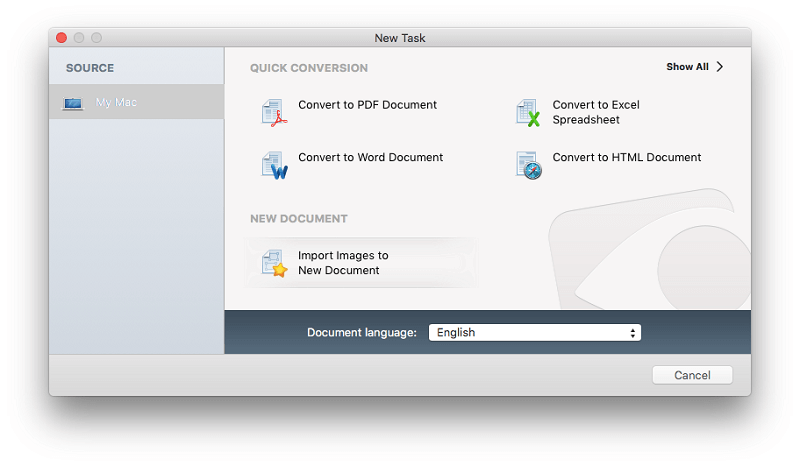
FineReader 在文档中查找文本块,并对它们进行 OCR。
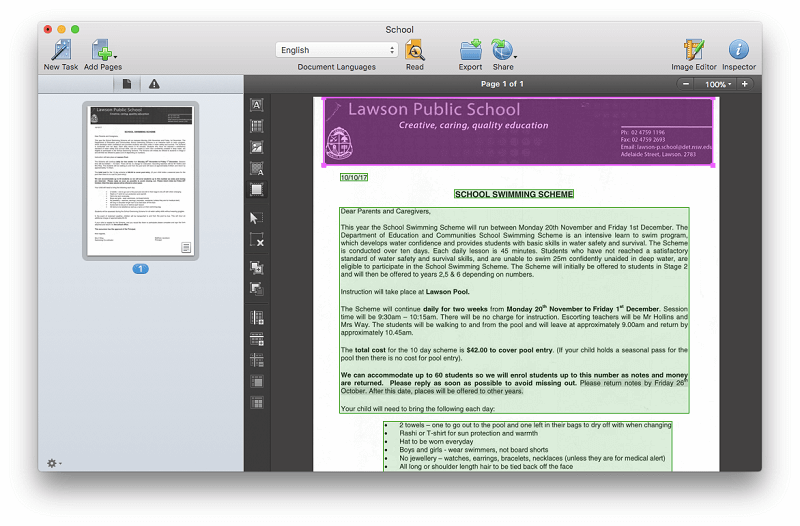
从我现阶段的情况来看,该文件看起来很完美。
在第二次测试中,我用我的 iPhone 从一本旅行书中拍摄了一些四页的照片,然后以同样的方式将它们导入 FineReader。 不幸的是,这些照片有点不清楚,而且相当歪斜。
我选择了所有四个图像(使用 Command-click)。 不幸的是,它们是以错误的顺序导入的,但这是我们以后可以解决的问题。 或者,我可以一次添加一个页面。
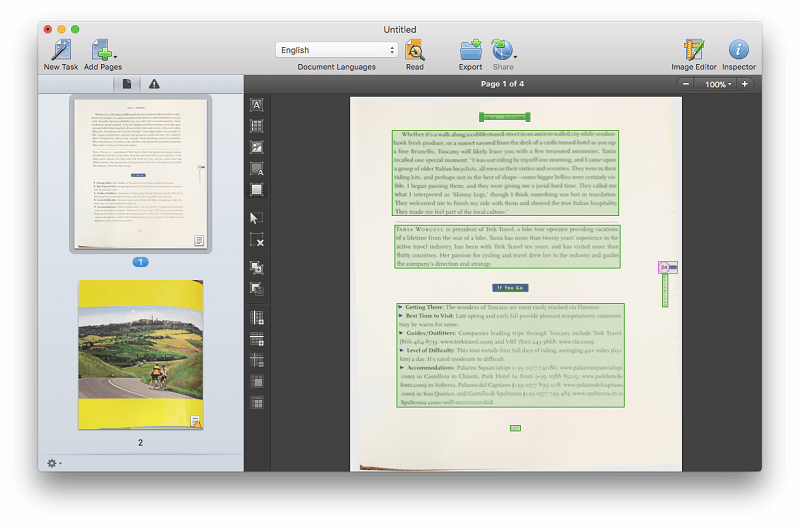
我敢肯定,如此低质量的“扫描”将带来更大的挑战。 当我们开始导出文档时,我们会发现——Mac 版本不允许您在文档中看到它。
我个人的看法:FineReader 的优势在于其快速准确的光学字符识别。 这在我读过的大多数其他评论中得到了广泛认可,ABBYY 声称准确率为 99.8%。 在我的实验中,我发现 FineReader 能够在不到 30 秒的时间内处理和 OCR 文档。
2. 重新排列导入文档的页面和区域
虽然您无法使用 Mac 版 FineReader 编辑文档的文本,但我们可以进行其他更改,包括重新排序页面。 很幸运,因为我们的旅行证件的页面顺序错误。 通过在左侧面板中拖放页面预览,我们可以解决这个问题。
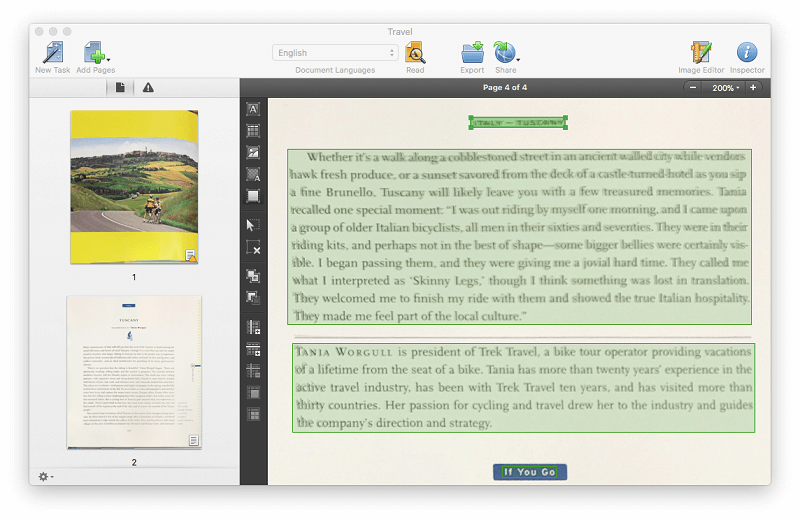
由于我拍照时书的弯曲度,整页图像看起来不太正确。 我尝试了几个选项,裁剪页面使它看起来最干净。
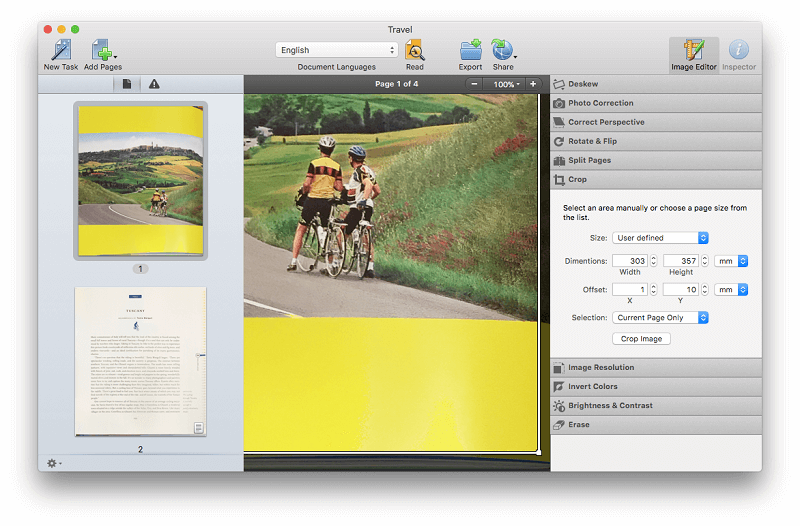
第二页的右边距有些泛黄。 它实际上是纸上原始布局的一部分,但我不希望它包含在文档的导出版本中。 它周围没有绿色或粉红色边框,因此它未被识别为图像。 因此,只要我们在不包含背景(扫描)图像的情况下导出,就不用担心。
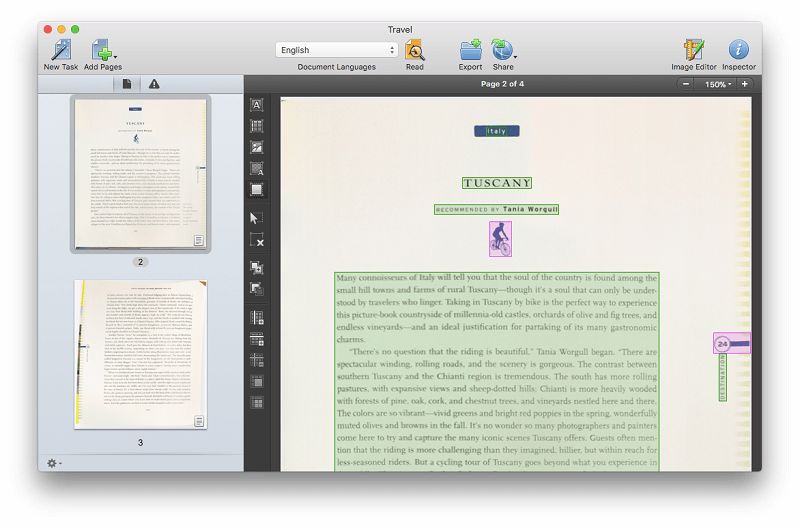
第四页是一样的,但是,第三页确实包括一些黄色设计的边框。 我可以选择它们,然后按“删除”将它们删除。 我可以在页码周围画一个矩形并将其更改为图片区域。 现在它将被导出。
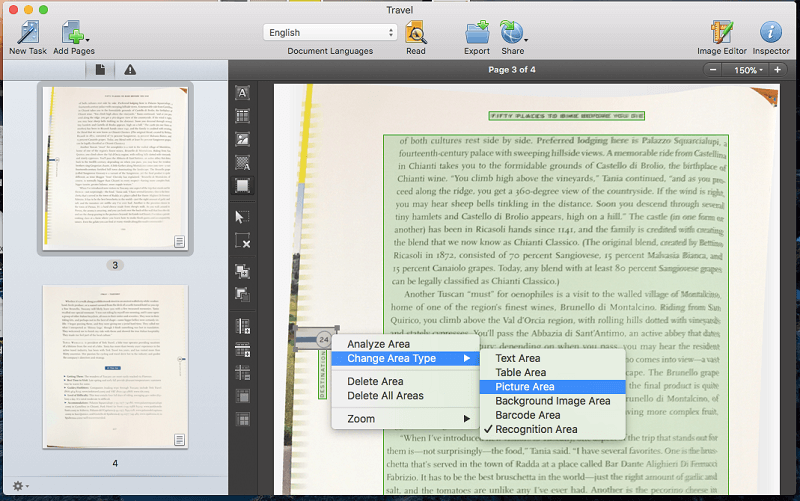
我个人的看法:虽然 Windows 版本的 FineReader 具有一系列编辑和协作功能,包括编辑、评论、跟踪更改和文档比较,但 Mac 版本目前缺少这些功能。 如果这些功能对您很重要,您将需要寻找其他地方。 但是,FineReader for Mac 将允许您重新排列、旋转、添加和删除页面,并对程序识别文本、表格和图像的区域进行调整。
3. 将扫描的文档转换为 PDF 和可编辑的文档类型
我首先将学校笔记导出为 PDF。
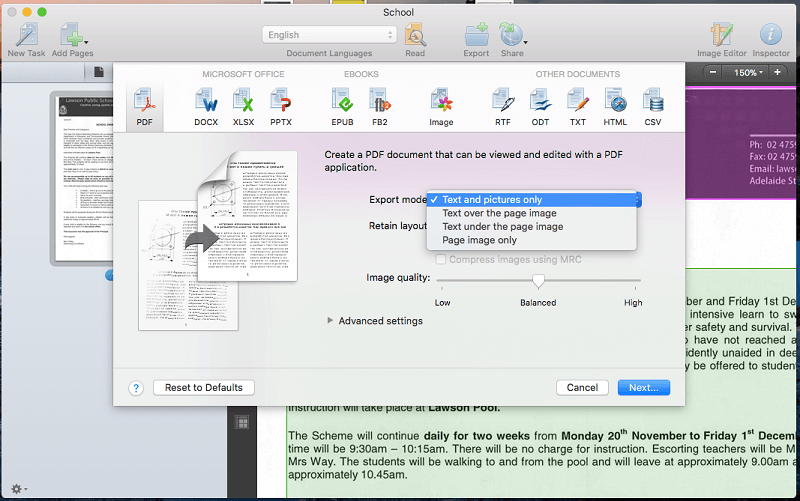
有多种出口模式。 我想看看 FineReader 与原始文档的布局和格式设置有多接近,所以我使用了“仅文本和图片选项”,它不包括原始扫描图像。
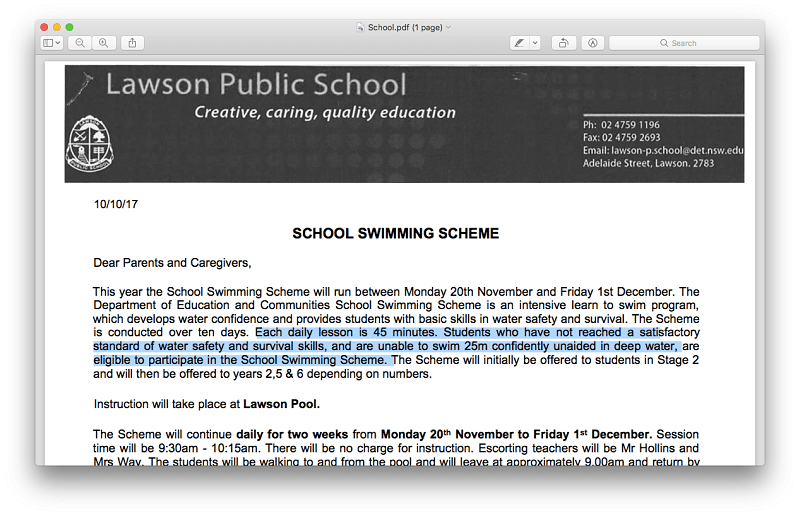
导出的 PDF 非常完美。 原始扫描非常干净且分辨率很高。 优质投入是保证优质产出的最佳途径。 我突出显示了一些文本以表明已应用 OCR,并且文档包含实际文本。
我还将文档导出为可编辑的文件类型。 我没有在这台计算机上安装 Microsoft Office,所以我改为导出为 OpenOffice 的 ODT 格式。
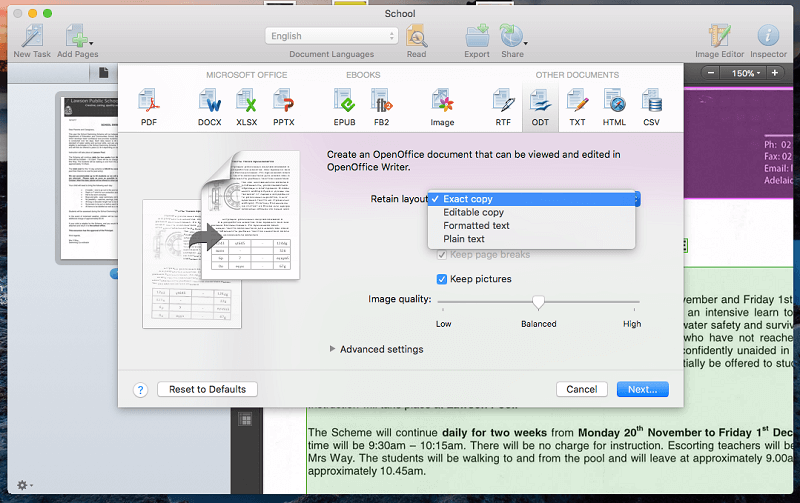
同样,结果是完美的。 请注意,在 FineReader 中用“区域”标识文本的任何地方都使用了文本框。
接下来,我尝试了较低质量的扫描——旅行书中的四页。
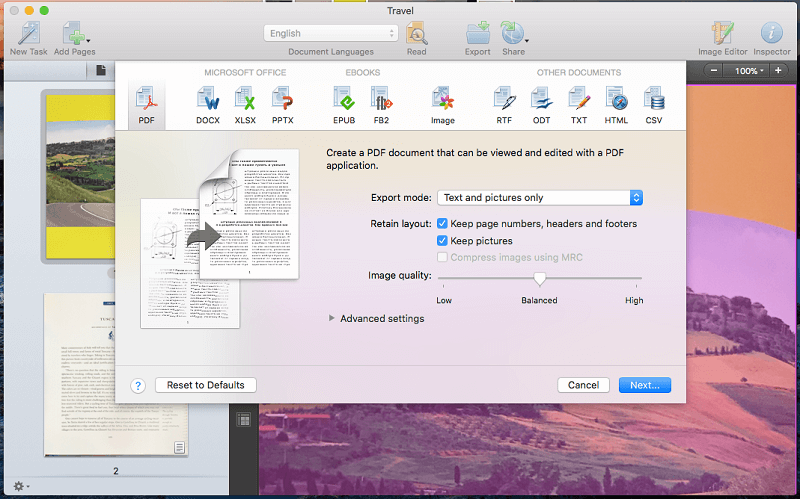
尽管原始扫描质量低,但结果非常好。 但并不完美。 注意右边的空白处:“骑自行车穿过托斯卡纳的丘陵足以证明 cttOraftssaety mealk 的合理性。”
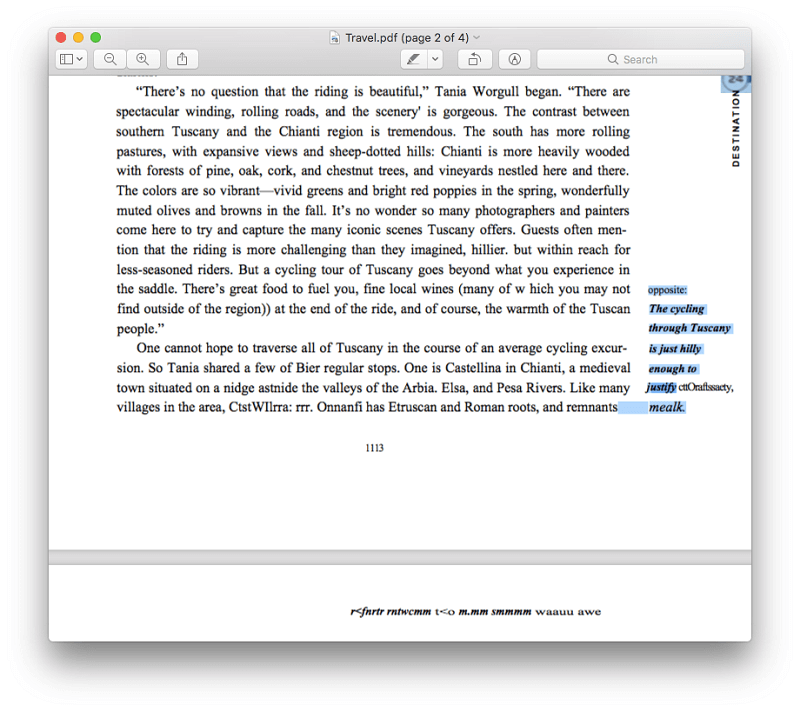
这应该说“……证明额外丰盛的饭菜是合理的。” 不难看出错误来自哪里。 原始扫描在这里非常不清楚。
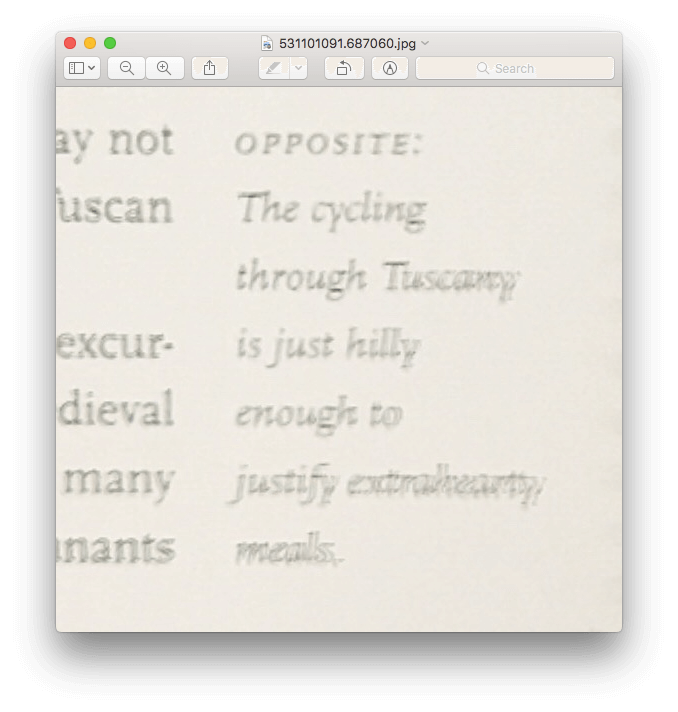
同样,在最后一页,标题和大部分文本都是乱码。
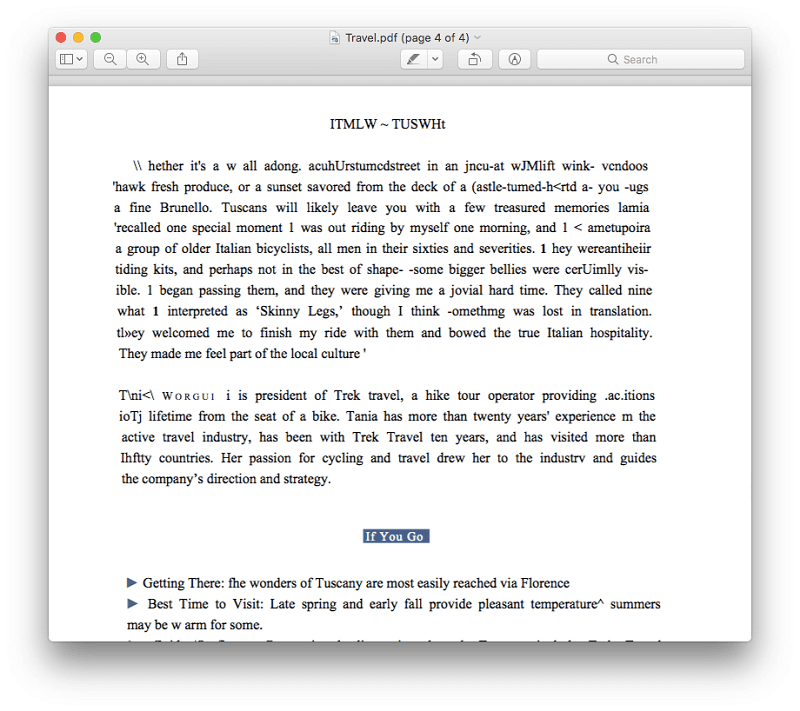
同样,这里的原始扫描非常差。
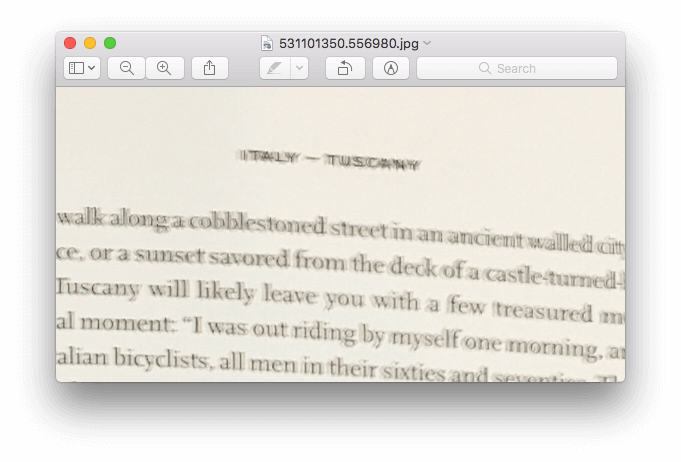
这里有一个教训。 如果您正在寻找光学字符识别的最大准确性,请确保以尽可能高的质量扫描文档。
我个人的看法:FineReader Pro 能够将扫描和 OCRed 文档导出为多种流行格式,包括 PDF、Microsoft 和 OpenOffice 文件类型。 这些导出能够保持原始文档的原始布局和格式。
我的评分背后的原因
有效性:5/5
FineReader 被广泛认为是目前最好的 OCR 应用程序。 我的测试证实它能够准确识别扫描文档中的文本,并在导出为一系列文件类型时重现这些文档的布局和格式。 如果将扫描文档准确转换为文本是您的首要任务,那么这是最好的应用程序。
价格:4.5 / 5
它的价格与包括 Adobe Acrobat Pro 在内的其他顶级 OCR 产品相媲美。 提供更便宜的选择,包括 PDFpen 和 PDFelement,但如果您追求最好的,ABBYY 的产品物有所值。
易用性:4.5/5
我发现 FineReader 的界面易于操作,无需参考文档即可完成所有任务。 为了充分利用该程序,值得进行额外的研究,FineReader 的帮助相当全面且布局合理。
支持:4/5
除了应用程序的帮助文档外,ABBYY 网站上还提供了一个常见问题解答部分。 但是,与该公司的 Windows 应用程序相比,缺乏文档。 FineReader 可以在工作时间获得电话、电子邮件和在线支持,但我在评估程序期间不需要联系支持。
ABBYY FineReader 的替代品
FineReader 可能是目前最好的 OCR 应用程序,但它并不适合所有人。 对于某些人来说,这将超出他们的需要。 如果它不适合您,这里有一些替代方案:
- Adobe Acrobat Pro DC(Mac、Windows): Adobe Acrobat Pro 是第一个用于阅读、编辑和 OCRing PDF 文档的应用程序,并且仍然是最佳选择之一。 但是,它相当昂贵。 阅读我们的 Acrobat Pro 评论.
- PDF 笔 (Mac): PDF笔 是具有光学字符识别功能的流行 Mac PDF 编辑器。 阅读我们的 PDFpen 评论.
- PDFelement (Mac, Windows): PDFelement 是另一个负担得起的支持 OCR 的 PDF 编辑器。 阅读我们的 万兴PDF专家点评.
- DEVONthink Pro Office (Mac): 德文思 对于那些想在家或办公室实现无纸化的人来说,这是一个功能齐全的解决方案。 它使用 ABBYY 的 OCR 引擎将扫描的文档即时转换为文本。
您还可以阅读我们最新的 PDF编辑软件回顾 获取更多信息.
总结
您想准确地将纸质书转换为电子书吗? 您是否有一堆想要转换为可搜索计算机文档的纸质文档? 那么 ABBYY FineReader 适合您。 它在执行光学字符识别并将结果导出为 PDF、Microsoft Word 或其他格式方面无与伦比。
但是,如果您使用的是 Mac 机器并重视诸如编辑和标记 PDF 等功能,那么该应用程序可能会令人失望。 其中一种替代品,例如 Smile PDFpen,将更全面地满足您的需求,同时为您省钱。
那么,您觉得新的 ABBYY FineReader PDF 怎么样? 在下面发表评论。
最新文章